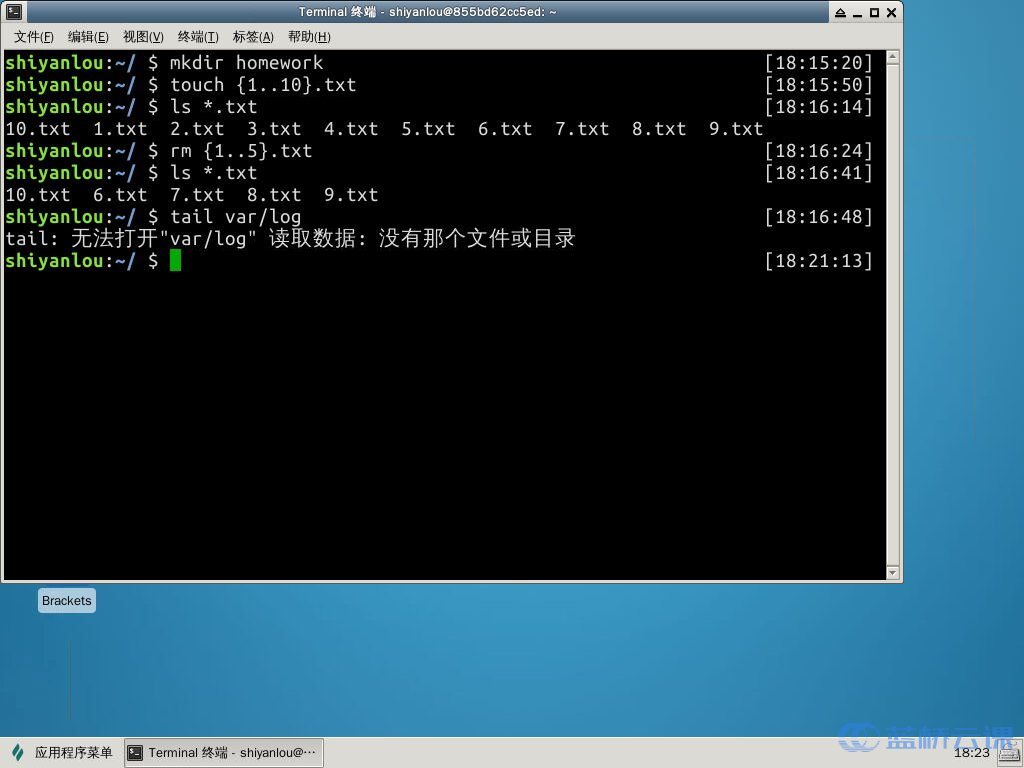 目錄結構及文件基本操作一、Linux 目錄結構Linux 的目錄與 Windows 的目錄的區別一種不同是體現在目錄與存儲介質(磁盤,內存,DVD 等)的關系上,以往的 Windows 一直是以存儲介質為主的,主要以盤符(C 盤,D 盤...)及分區來實現文件管理,然后之下才是目錄。UNIX 是以目錄為主的,Linux 也繼承了這一優良特性。 Linux 是以樹形目錄結構的形式來構建整個系統的,可以理解為樹形目錄是一個用戶可操作系統的骨架。雖然本質上無論是目錄結構還是操作系統內核都是存儲在磁盤上的,但從邏輯上來說 Linux 的磁盤是“掛在”(掛載在)目錄上的,每一個目錄不僅能使用本地磁盤分區的文件系統,也可以使用網絡上的文件系統。舉例來說,可以利用網絡文件系統(Network File System,NFS)服務器載入某特定目錄等。
1. FHS 標準FHS(英文:Filesystem Hierarchy Standard 中文:文件系統層次結構標準),多數 Linux 版本采用這種文件組織形式,FHS 定義了系統中每個區域的用途、所需要的最小構成的文件和目錄同時還給出了例外處理與矛盾處理。FHS 定義了兩層規范,第一層是, / 下面的各個目錄應該要放什么文件數據,例如 /etc 應該放置設置文件,/bin 與 /sbin 則應該放置可執行文件等等。第二層則是針對 /usr 及 /var 這兩個目錄的子目錄來定義。例如 /var/log 放置系統登錄文件,/usr/share 放置共享數據等等。FHS_2.3 標準文檔最真實最直觀的方式,執行如下命令:$ tree /如果提示" command not found ",就先安裝:# 因為我們的環境的原因,每次新啟動實驗會清除系統恢復到初始狀態,所以需要手動更新軟件包索引,以便我們安裝時能找到相應軟件包的源。sudo apt-get updatesudo apt-get install treeFHS 依據文件系統使用的頻繁與否以及是否允許用戶隨意改動(注意,不是不能,學習過程中,不要怕這些),將目錄定義為四種交互作用的形態。
2. 目錄路徑路徑使用 cd 命令可以切換目錄,在 Linux 里面使用 . 表示當前目錄,.. 表示上一級目錄(以 . 開頭的文件都是隱藏文件,所以這兩個目錄必然也是隱藏的,可以使用 ls -a 命令查看隱藏文件), - 表示上一次所在目錄,~ 通常表示當前用戶的 home 目錄。使用 pwd 命令可以獲取當前所在路徑(絕對路徑)。進入上一級目錄:$ cd ..進入你的 home 目錄:$ cd ~ # 或者 cd /home/<你的用戶名>使用 pwd 獲取當前路徑:$ pwd絕對路徑關于絕對路徑,簡單地說就是以根" / "目錄為起點的完整路徑,以你所要到的目錄為終點,表現形式如:/usr/local/bin,表示根目錄下的 usr 目錄中的 local 目錄中的 bin 目錄。相對路徑相對路徑,也就是相對于你當前的目錄的路徑,相對路徑是以當前目錄 . 為起點,以你所要到的目錄為終點,表現形式如:usr/local/bin (這里假設你當前目錄為根目錄)。你可能注意到,我們表示相對路徑實際并沒有加上表示當前目錄的那個 . ,而是直接以目錄名開頭,因為這個 usr 目錄為 / 目錄下的子目錄,是可以省略這個 . 的(以后會講到一個類似不能省略的情況);如果是當前目錄的上一級目錄,則需要使用 .. ,比如你當前目錄為 home 目錄,根目錄就應該表示為 ../../ ,表示上一級目錄( home 目錄)的上一級目錄( / 目錄)。下面我們以你的 home目錄為起點,分別以絕對路徑和相對路徑的方式進入 /usr/local/bin 目錄:# 絕對路徑$ cd /usr/local/bin# 相對路徑$ cd ../../usr/local/bin提示:在進行目錄切換的過程中請多使用 Tab 鍵自動補全,可避免輸入錯誤,連續按兩次 Tab 可以顯示全部候選結果。
二、Linux 文件的基本操作
1. 新建新建空白文件
使用 touch 命令創建空白文件,關于 touch 命令,其主要作用是來更改已有文件的時間戳的(比如,最近訪問時間,最近修改時間),但其在不加任何參數的情況下,只指定一個文件名,則可以創建一個指定文件名的空白文件(不會覆蓋已有同名文件),當然你也可以同時指定該文件的時間戳,更多關于 touch 命令的用法,會在下一講文件搜索中涉及。創建名為 test 的空白文件,因為在其它目錄沒有權限,所以需要先 cd ~ 切換回用戶的 /home/shiyanlou 目錄:$ cd ~$ touch test新建目錄使用 mkdir(make directories)命令可以創建一個空目錄,也可同時指定創建目錄的權限屬性。創建名為“ mydir ”的空目錄:$ mkdir mydir使用 -p 參數,同時創建父目錄(如果不存在該父目錄),如下我們同時創建一個多級目錄(這在安裝軟件、配置安裝路徑時非常有用):$ mkdir -p father/son/grandson后面的目錄路徑,以絕對路徑的方式表示也是可以的。
2. 復制復制文件
使用 cp(copy)命令復制一個文件到指定目錄。將之前創建的“ test ”文件復制到“ /home/shiyanlou/father/son/grandson ”目錄中:$ cp test father/son/grandson是不是很方便啊,如果在圖形界面則需要先在源目錄復制文件,再進到目的目錄粘貼文件,而命令行操作步驟就一步到位了嘛。復制目錄如果直接使用 cp 命令復制一個目錄的話,會出現如下錯誤:要成功復制目錄需要加上 -r 或者 -R 參數,表示遞歸復制,就是說有點“株連九族”的意思:$ cp -r father family
3. 刪除刪除文件
使用 rm(remove files or directories)命令刪除一個文件:$ rm test有時候你會遇到想要刪除一些為只讀權限的文件,直接使用 rm 刪除會顯示一個提示,如下:你如果想忽略這提示,直接刪除文件,可以使用 -f 參數強制刪除:$ rm -f test刪除目錄跟復制目錄一樣,要刪除一個目錄,也需要加上 -r 或 -R 參數:$ rm -r family
4. 移動文件與文件重命名移動文件
使用 mv(move or rename files)命令移動文件(剪切)。將文件“ file1 ”移動到 Documents 目錄:mv 源目錄文件 目的目錄:$ mkdir Documents$ mv file1 Documents重命名文件將文件“ file1 ”重命名為“ myfile ”:mv 舊的文件名 新的文件名:$ mv file1 myfile批量重命名# 使用通配符批量創建 5 個文件:$ touch file{1..5}.txt# 批量將這 5 個后綴為 .txt 的文本文件重命名為以 .c 為后綴的文件:$ rename 's/\.txt/\.c/' *.txt# 批量將這 5 個文件,文件名改為大寫:$ rename 'y/a-z/A-Z/' *.c簡單解釋一下上面的命令,rename 是先使用第二個參數的通配符匹配所有后綴為 .txt 的文件,然后使用第一個參數提供的正則表達式將匹配的這些文件的 .txt 后綴替換為 .c
5. 查看文件
使用 cat,tac 和 nl 命令查看文件前兩個命令都是用來打印文件內容到標準輸出(終端),其中 cat 為正序顯示,tac 為倒序顯示。標準輸入輸出:當我們執行一個 shell 命令行時通常會自動打開三個標準文件,即標準輸入文件(stdin),默認對應終端的鍵盤、標準輸出文件(stdout)和標準錯誤輸出文件(stderr),后兩個文件都對應被重定向到終端的屏幕,以便我們能直接看到輸出內容。進程將從標準輸入文件中得到輸入數據,將正常輸出數據輸出到標準輸出文件,而將錯誤信息送到標準錯誤文件中。比如我們要查看之前從 /etc 目錄下拷貝來的 passwd 文件:$ cat passwd可以加上 -n 參數顯示行號:$ cat -n passwdnl 命令,添加行號并打印,這是個比 cat -n 更專業的行號打印命令。這里簡單列舉它的常用的幾個參數:-b : 指定添加行號的方式,主要有兩種: ? ?-b a:表示無論是否為空行,同樣列出行號("cat -n"就是這種方式) ? ?-b t:只列出非空行的編號并列出(默認為這種方式)-n : 設置行號的樣式,主要有三種: ? ?-n ln:在行號字段最左端顯示 ? ?-n rn:在行號字段最右邊顯示,且不加 0 ? ?-n rz:在行號字段最右邊顯示,且加 0-w : 行號字段占用的位數(默認為 6 位)直接使用鍵盤操作翻頁就好了使用 more 和 less 命令分頁查看文件如果說上面的 cat 是用來快速查看一個文件的內容的,那么這個 more 和 less 就是天生用來"閱讀"一個文件的內容的,比如說 man 手冊內部就是使用的 less 來顯示內容。其中 more 命令比較簡單,只能向一個方向滾動,而 less 為基于 more 和 vi (一個強大的編輯器,我們有單獨的課程來讓你學習)開發,功能更強大。less 的使用基本和 more 一致,具體使用請查看 man 手冊,這里只介紹 more 命令的使用。使用 more 命令打開 passwd 文件:$ more passwd打開后默認只顯示一屏內容,終端底部顯示當前閱讀的進度。可以使用 Enter 鍵向下滾動一行,使用 Space 鍵向下滾動一屏,按下 h 顯示幫助,q 退出。使用 head 和 tail 命令查看文件拿 passwd 文件舉例,比如當我們想要查看最近新增加的用戶,那么我們可以查看這個 /etc/passwd 文件,不過我們前面也看到了,這個文件里面一大堆亂糟糟的東西,看起來實在費神啊。因為系統新增加一個用戶,會將用戶的信息添加到 passwd 文件的最后,那么這時候我們就可以使用 tail 命令了:$ tail /etc/passwd甚至更直接的只看一行, 加上 -n 參數,后面緊跟行數:$ tail -n 1 /etc/passwd關于 tail 命令,不得不提的還有它一個很牛的參數 -f,這個參數可以實現不停地讀取某個文件的內容并顯示。這可以讓我們動態查看日志,達到實時監視的目的。
6. 查看文件類型
在 Linux 中文件的類型不是根據文件后綴來判斷的,我們通常使用 file 命令查看文件的類型:$ file /bin/ls說明這是一個可執行文件,運行在 64 位平臺,并使用了動態鏈接文件(共享庫)。7. 編輯文件在 Linux 下面編輯文件通常我們會直接使用專門的命令行編輯器比如(emacs,vim,nano),可以直接使用 Linux 內部的 vim 學習教程,輸入如下命令即可開始:$ vimtutor